T-Mobile Edge: Vše, co potřebujete vědět

Obsah
Jako sekundární připojení jsem používal SIM kartu T-Mobile, většinou pro pracovní hovory.
T-Mobile se může pochlubit velkou uživatelskou základnou, takže jsem očekával, že mi poskytne dobrý signál s rychlým internetem téměř všude, kam jsem šel.
Ale v poslední době, kdykoli se snažím použít datové připojení na T-Mobile, signál náhodně vypadává a lišta signálu mi ukazuje, že byl v režimu EDGE.
Mohl jsem volat, protože jsem měl plnou čáru, ale internet se zpomalil.
Musel jsem zjistit, co se stalo, a tak jsem přepnul na své primární připojení a šel na internet.
Podíval jsem se na stránky podpory společnosti T-Mobile a prošel jsem příspěvky na fóru uživatelů, abych získal další informace.
Tento průvodce, který je výsledkem tohoto výzkumu, vám pomůže opravit připojení T-Mobile, které přechází do režimu EDGE.
EDGE u T-Mobile je součástí starších a pomalejších sítí 2G, které byste neměli vidět, pokud používáte připojení 4G nebo 5G, pokud se nenacházíte v oblasti s pokrytím pouze 2G.
Co je T-Mobile EDGE?

EDGE neboli Enhanced Data Rates for GSM Evolution je síťová technologie, která umožňuje rychlejší přenos dat v sítích GSM.
EDGE je známé spíše jako 2G a v oblasti mobilních technologií je poměrně staré.
Je docela pomalý, má rychlost 135 kb/s, ale ve své době byl docela slušný a špičkový.
Stejně jako u všech telefonních operátorů se T-Mobile snaží zajistit co nejvyšší sílu signálu v daném okamžiku, aby bylo zařízení připojeno k internetu.
Rychlost tak ustupuje do pozadí před konektivitou.
Takový postup je skvělý, abyste se vyhnuli ztrátě signálu, ale co když máte plný signál, ale váš telefon T-Mobile je zaseknutý na EDGE?
Možná používáte připojení 4G nebo 5G, takže si jistě kladete otázku, k čemu je vám připojení k zastaralé síti.
Jak mohu používat EDGE, když mám tarif 4G LTE?
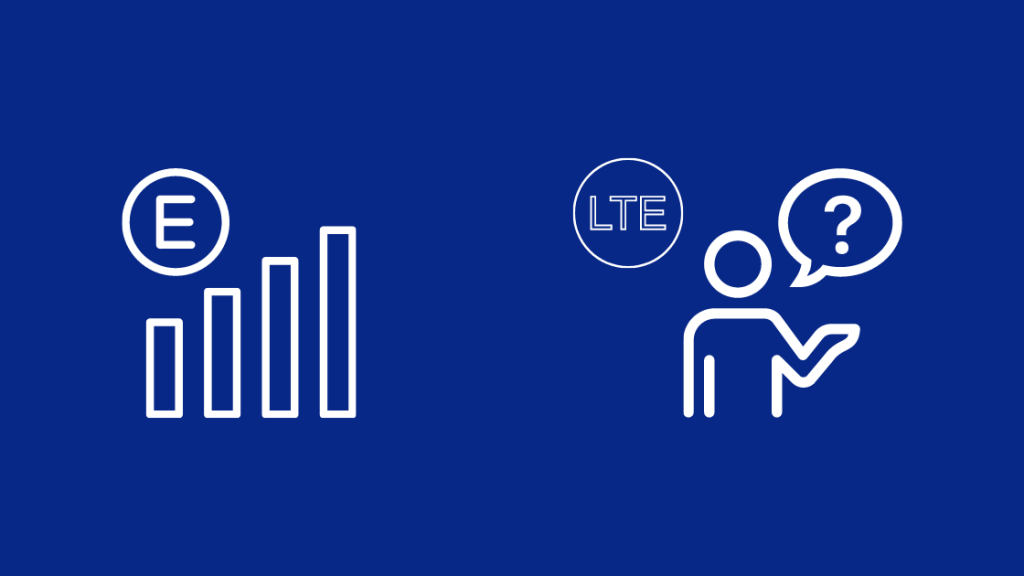
Stejně jako každá jiná mobilní síť i T-Mobile dává přednost konektivitě a pokrytí před rychlostí, protože je důležitější zůstat připojen k síti, která dosahuje nejvyšších rychlostí.
Pokud se tedy nacházíte v oblasti, kde je síla signálu 5G nebo 4G velmi nízká nebo žádná, T-Mobile vás připojí k pomalejší síti s širším pokrytím, jako je 3G nebo EDGE.
Viz_také: Jaký kanál je Court TV na DIRECTV?: Kompletní průvodceDůsledky se však projeví pouze v rychlosti internetu, protože procházení internetu vyžaduje větší šířku pásma než volání.
Přepnutí na EDGE je obvykle dočasné, protože T-Mobile vás připojí k původní síti, jakmile síla signálu dosáhne přijatelné úrovně.
Pokud uvíznete v síti EDGE a nepřipojíte se zpět k jejich vysokorychlostním sítím 4G nebo 5G, znamená to, že je problém buď v telefonu, nebo v síti.
Viz_také: Spectrum Modem není online: Jak opravit za několik sekundTento problém mohou způsobit chyby v systému nebo v telefonu, ale jeho odstranění je snadné.
Mobilní síť se zasekla při používání EDGE
Pokud se zaseknete na připojení EDGE a nemůžete se znovu připojit k původní síti, může to být problém, protože nikdo nemá rád pomalý internet.
T-Mobile by vás měl automaticky přepnout na nejrychlejší možnou síť, jakmile se zlepší pokrytí.
Pokud se to přesto neděje automaticky, může jít o problém s telefonem nebo sítí.
Návrat k původní síti je poměrně snadný a díky jednoduchým a snadno proveditelným krokům při řešení problémů můžete své připojení opravit během okamžiku.
Přibližte se k signální věži a získejte lepší příjem
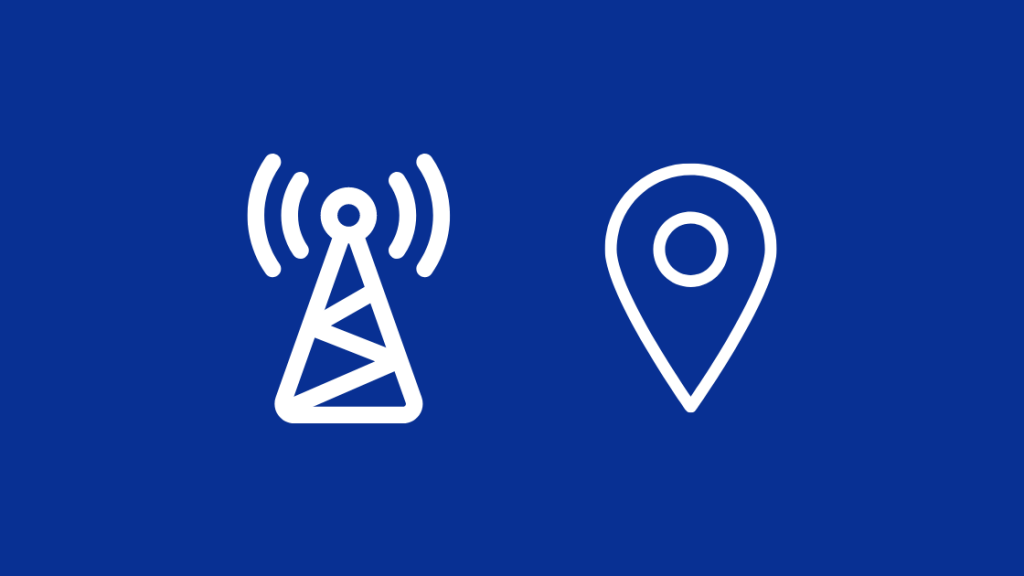
Jedním z důvodů, proč jste v síti EDGE, je to, že jste ztratili připojení k rychlejší síti nebo je síla signálu této sítě velmi slabá.
Chcete-li ve svém okolí najít věž, která podporuje sítě 4G nebo 5G, použijte nástroj, jako je Cellmapper.net.
V současné době podporuje pouze systémy Android a Windows 10 Mobile a aplikaci najdete v příslušných obchodech s aplikacemi.
Nainstalujte si aplikaci a vyhledejte nejbližší mobilní věže.
Přibližte se k nim a zkontrolujte, zda telefon přejde z EDGE zpět do původní sítě.
Restartování smartphonu
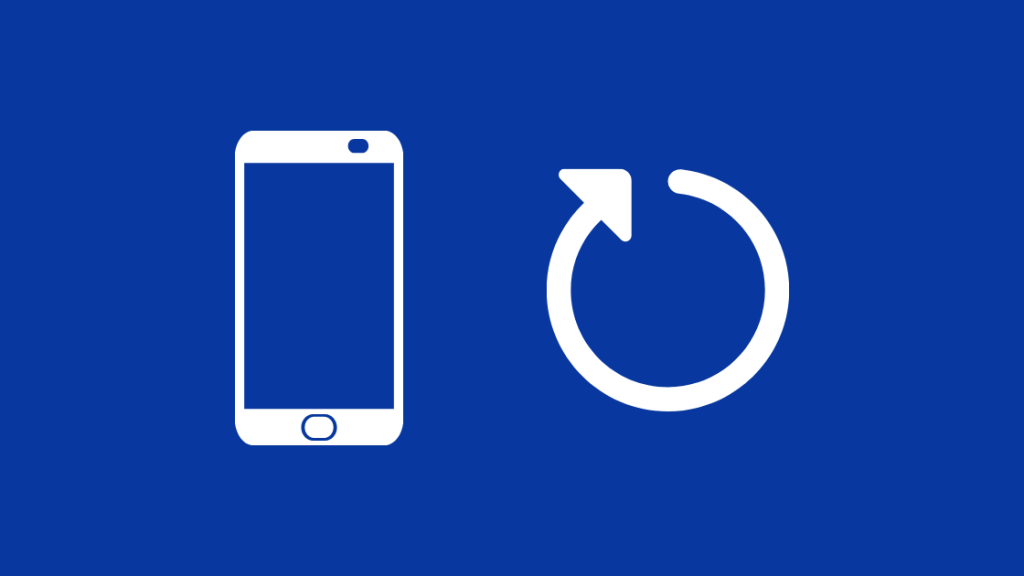
Pokud se již nacházíte v blízkosti mobilní věže společnosti T-Mobile a telefon je stále v režimu EDGE, zkuste telefon restartovat.
Stiskněte a podržte tlačítko napájení na telefonu se systémem Android a vyberte možnost Restartovat nebo Vypnout.
Výběrem možnosti "Vypnout" byste museli telefon znovu zapnout, zatímco "Restartovat" to udělá automaticky.
U telefonů Apple stiskněte a podržte tlačítka hlasitosti nebo boční tlačítko, dokud se nezobrazí posuvník.
Přetažením posuvníku telefon vypnete.
Po vypnutí jej znovu zapněte stisknutím a podržením bočního tlačítka, dokud se neobjeví logo Apple.
Po zapnutí telefonu zkontrolujte ikonu sítě v horní části obrazovky a ujistěte se, že se telefon připojil ke 4G nebo 5G.
Odpojení a opětovné připojení k mobilní síti
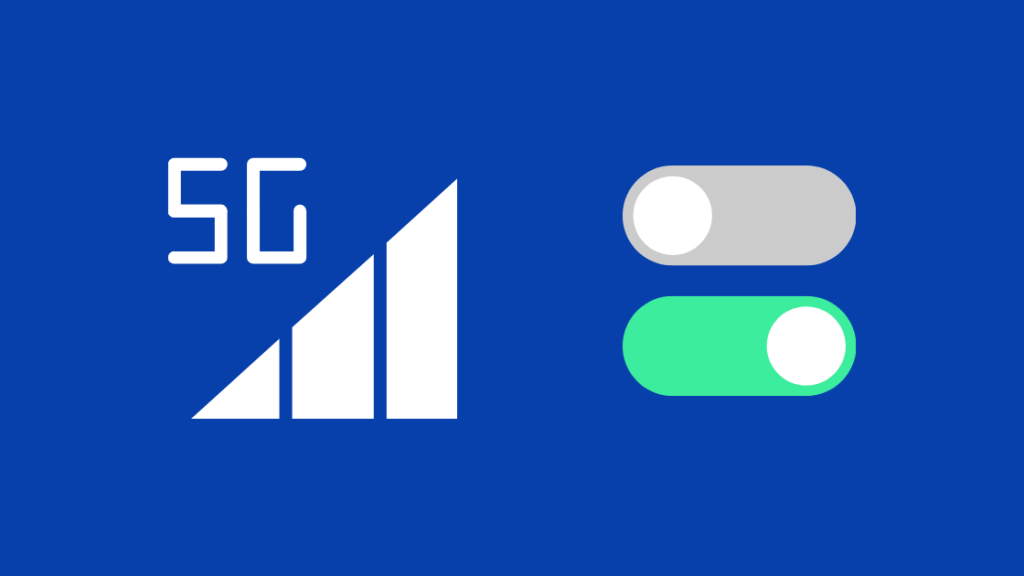
Můžete také zkusit telefon odpojit od sítě a znovu jej připojit.
To můžete provést buď vyjmutím karty SIM ze slotu a její novou instalací, nebo zapnutím a vypnutím režimu letadlo.
Tímto způsobem můžete překonfigurovat své připojení k síti a znovu se připojit k síti 4G nebo 5G, ve které jste byli dříve.
Zapnutí režimu letadlo v systému Android:
- Otevřete aplikaci Nastavení.
- Přejděte na položku Bezdrátové připojení & sítě> Více. V telefonech Samsung je označena jako "Připojení").
- Zapněte režim Letadlo.
- Počkejte několik sekund a vypněte režim Letadlo.
Uživatelé Apple otevřou Ovládací centrum a zapnou režim Letadlo.
Před vypnutím režimu Letadlo vyčkejte několik sekund.
Po připojení telefonu k mobilní síti zkontrolujte, zda se telefon přesunul z EDGE.
Úprava nastavení spořiče baterie
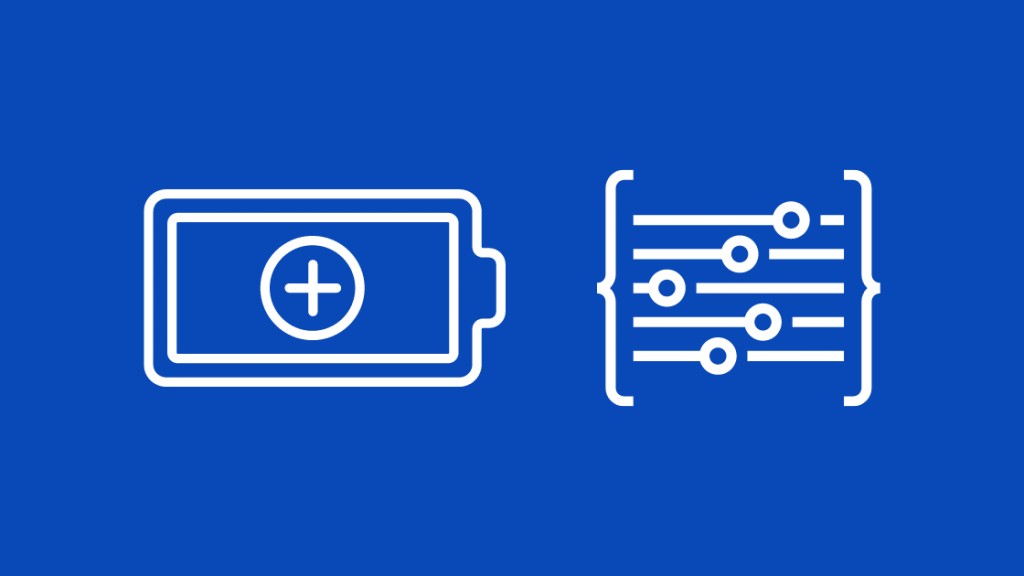
Některé telefony mají agresivní správu baterie a v důsledku toho se telefon nutí používat pomalejší síť, aby šetřil baterii.
Vypněte spořič baterie, abyste zjistili, zda se tak stalo.
Chcete-li v systému Android vypnout spořič baterie, stáhněte oznamovací lištu a najděte v ní nastavení úspory baterie.
Pokud je zapnutá, vypněte ji; případně můžete:
- Otevřete aplikaci Nastavení.
- Přejděte na možnost Péče o baterii nebo zařízení.
- Najděte položku s názvem Optimalizace baterie nebo Spořič baterie.
- Vypnutí funkce.
Po provedení těchto změn restartujte telefon a zkontrolujte, zda se telefon připojí k původní mobilní síti.
V telefonech se systémem iOS se tato funkce nazývá Režim nízké spotřeby a můžete ji vypnout:
- Otevřete nabídku Nastavení.
- Přejděte na baterii.
- Najděte režim nízké spotřeby a vypněte jej.
Závěrečné myšlenky
Po zapnutí a vypnutí režimu Letadlo na iPhonu se ujistěte, že můžete používat mobilní hotspot.
Pokud máte s hotspotem na iPhonu problémy, restartujte telefon a zkuste to znovu.
Pokud má vaše připojení k síti T-Mobile problémy i po vyzkoušení všech těchto kroků, zkuste nastavit novou APN.
Možná se vám bude líbit i čtení
- Proč je můj internet T-Mobile tak pomalý? Jak to opravit během několika minut
- T-Mobile Amplified vs Magenta: Jak si vybrat mezi těmito dvěma produkty?
- Jak získat neomezená data na službě Straight Talk
- Jak obelstít T-Mobile FamilyWhere
Často kladené otázky
Je EDGE lepší než LTE?
EDGE, lidově nazývané 2G, je poměrně starý standard mobilních sítí s velmi omezenou rychlostí. LTE je však jednou z nejnovějších technologií mobilních sítí a z hlediska rychlosti internetu EDGE výrazně převyšuje.
Dostanou 5G všichni zákazníci T-Mobile?
Pokud má váš telefon podporu 5G, můžete novou síť 5G od T-Mobile využívat bez nákladů na upgrade.
Jak zjistím, zda mám ve své oblasti 5G?
Pokud chcete zjistit, zda vaše oblast spadá do pokrytí 5G, navštivte webové stránky svého operátora, kde si můžete prohlédnout mapu pokrytí a zjistit, zda vaše oblast spadá do pokrytých oblastí.
Jaká je síla signálu H+?
H+ je nejrychlejší režim v sítích 3G a umožňuje dosáhnout rychlosti až 10-100 megabitů za sekundu.

